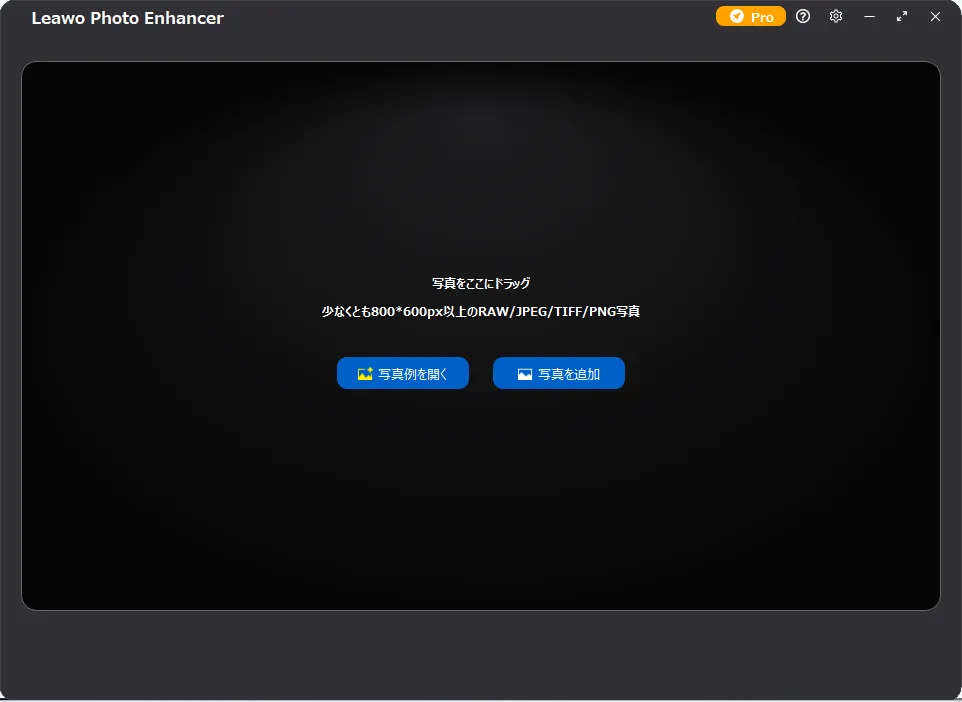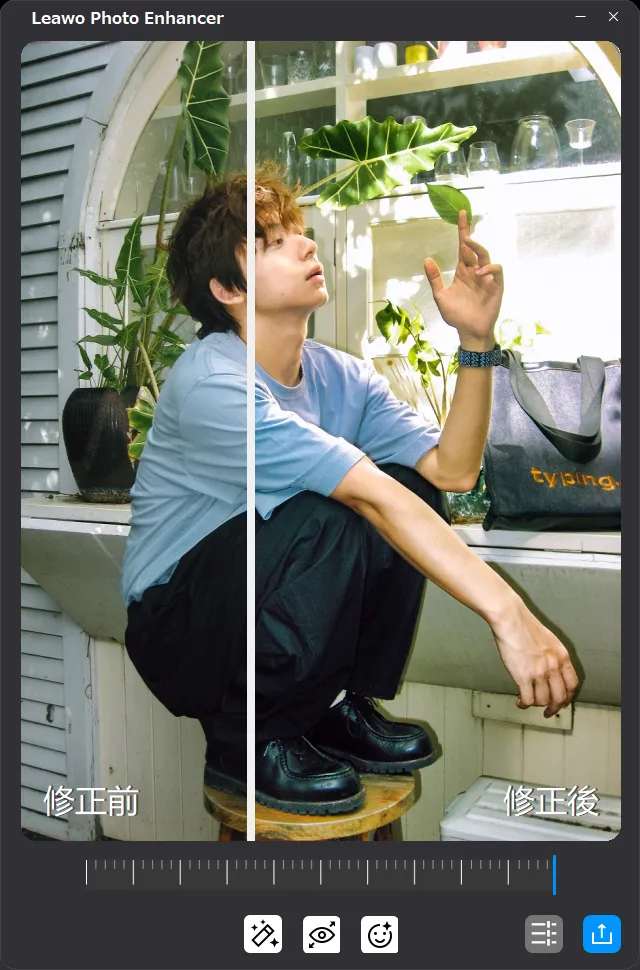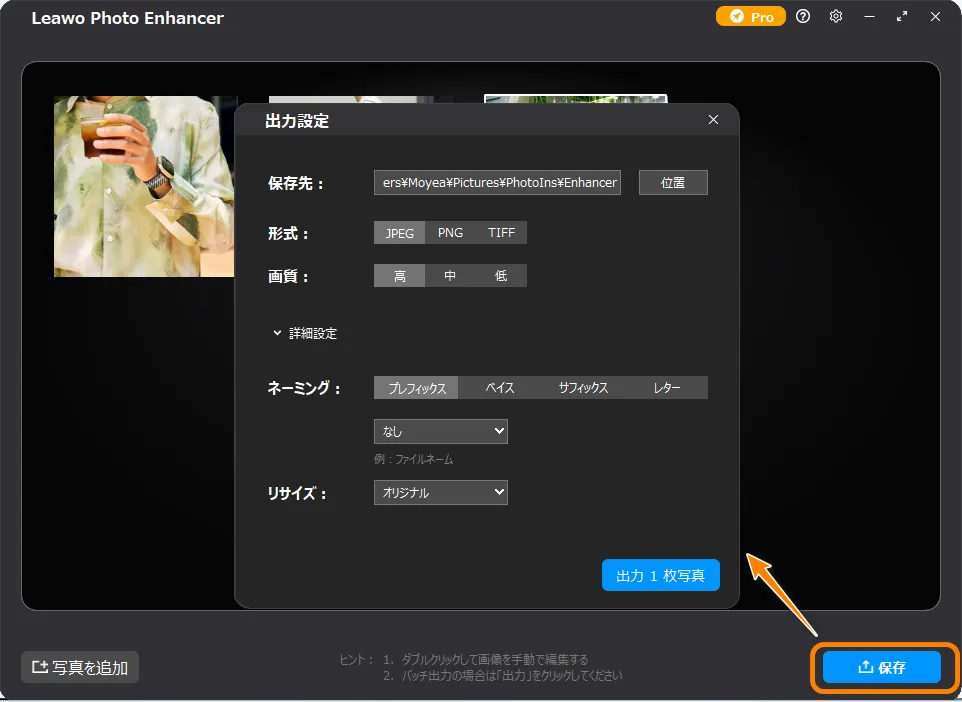「写真がぼやけて使えない」「古い画像の解像度を上げたい」と思ったことはありませんか?
AI技術の進化により、今注目のAI画像高画質化技術を使えば、誰でもワンクリックで画像の画質向上が可能です。
左右にスライドして違いをチェック!
このように、AI画像高画質化は写真やイラスト、古い画像まで幅広く活用されています。この記事では、画像の高画質化や画質向上に役立つ話題のフリーソフトやAIツールを取り上げ、それぞれの特徴や使い方、比較ポイントまでわかりやすく解説します。
画像高画質化の基本
画像高画質化とは、低解像度やぼやけた画像を、より鮮明で美しい状態に変換する技術です。従来は解像度アップやノイズ除去・シャープ化などが主流でしたが、近年はAI技術の進化により、より自然で高精細な画像変換が可能になっています。
どんな場面でAI画像高画質化が役立つ?
- SNSやブログ用の写真を美しく見せたい(画像画質改善)
- 古い写真やスキャン画像の解像度を上げたい
- プレゼン資料や印刷用に画像をAIで高画質化したい
- イラストやアニメ画像を高画質化したい
1. Leawo Photo Enhancer

特徴
AI技術で自動的に画像を高画質化
ノイズ除去・色補正・シャープ化もワンクリック
日本語対応・PC向け・直感的な操作
- 高精度なAI補正で自然な仕上がり
- 無料版あり
- 複数画像の一括処理が可能
- 一部機能は有料
- スマホ非対応
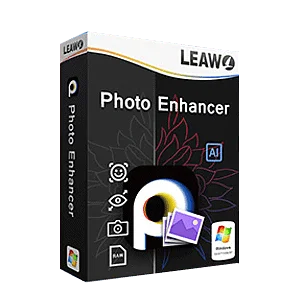
✨ AIで写真高画質化: 低解像度の写真もAIが自動で鮮明に、プロが撮ったような仕上がりに。
🌈 色と明るさを最適化: 露出不足や白飛びを自動補正、写真本来の美しさを引き出します。
🌟 ノイズ除去でクリアに: 暗い場所で撮った写真のノイズもAIが除去、滑らかで自然な画質に。
⏳ 一括処理で時間節約: 複数の写真を一度に処理、大量の写真も効率よく高画質化できます。
2. Remini
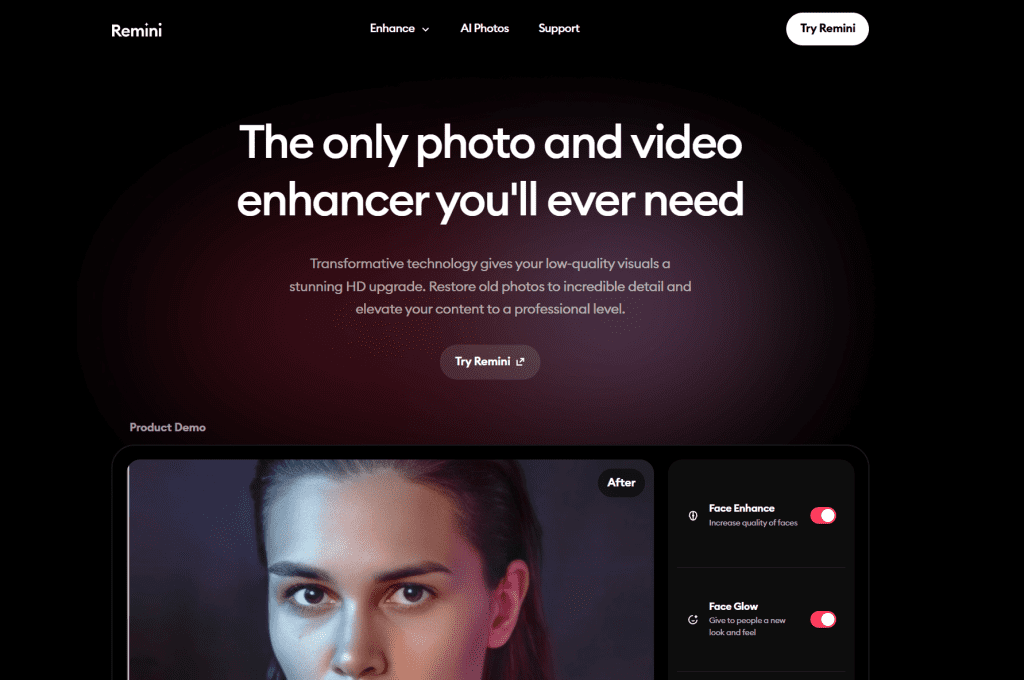
特徴
スマホアプリで人気
顔写真や古い写真もAIで自動補正
動画の高画質化にも対応
- 強力なAI復元力と高速処理
- SNSで話題、初心者でも使いやすい
- 無料枠に制限あり
- 変換結果がやや不自然になることも
3. Waifu2x
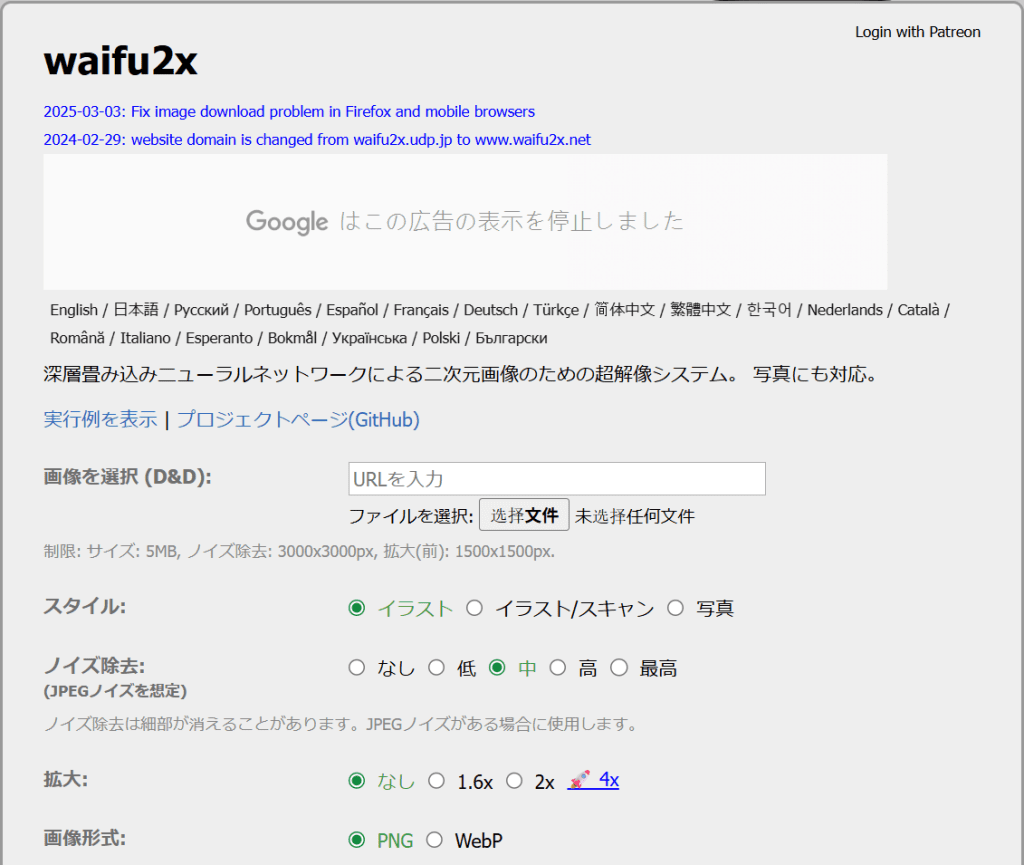
特徴
アニメ・イラスト画像の高画質化に特化
ノイズ除去や拡大が得意
Webサービスでインストール不要
- 完全無料
- 操作がシンプル
- 写真には不向き
- 処理速度がやや遅い場合あり
4. PicWish
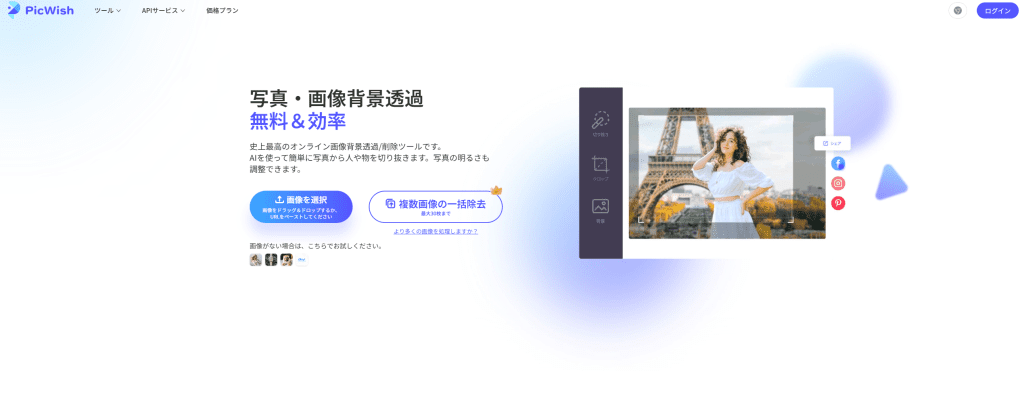
特徴
オンラインAI画像高画質化サイト
画像アップロードだけで自動補正
透かしなしの無料プランあり
- 登録不要ですぐ使える
- 複数画像の一括処理が可能
- 無料版は処理回数に制限
- 高解像度出力は有料プランが必要
5. MyEdit
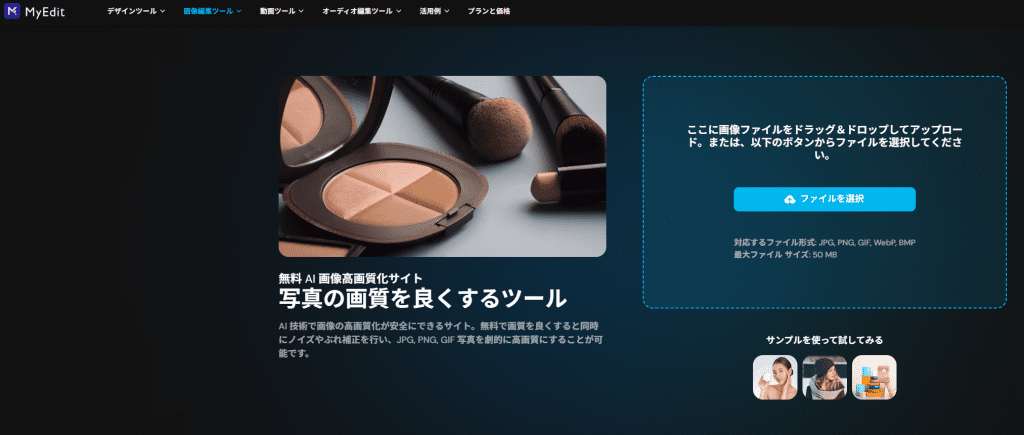
特徴
多機能な画像編集Webツール
AI高画質化・背景除去・色補正も一括
PC・スマホ両対応
- ワンタップで高画質化
- ファイル保存制限なし(有料版)
- 無料版は画質変換回数に上限
- 一部高度な機能は有料
おすすめソフト5選 比較表
| ソフト名 | AI対応 | 無料プラン | 主な特徴 | メリット | デメリット | 対応端末 |
| Leawo Photo Enhancer | スマホ非対応、一部有料 | Windows/Mac | ||||
| Remini | 顔写真・動画に強い、スマホアプリ | 高速処理、初心者向け | 無料枠制限、不自然な場合 | iOS/Android | ||
| Waifu2x | アニメ・イラスト特化、Web | 完全無料、シンプル操作 | 写真不向き、遅い場合 | Web | ||
| PicWish | オンライン、透かしなし | 登録不要、一括処理可能 | 無料回数制限、高解像度有料 | Web | ||
| MyEdit | 多機能、画像編集も可能 | ワンタップ、保存制限なし | 無料変換回数上限 | Web/スマホ |
ステップ1:ソフトを選ぶ・インストール
まずは Leawo Photo Enhancerなど、目的に合った高画質化ソフト・サイトを選びます。PCソフトならインストール、Webサービスならサイトにアクセス。
ステップ2:画像をアップロード
AI高画質化を行いたい画像を、「ファイルを選択」ボタンをクリックするか、ドラッグ&ドロップでアップロードします。
Leawo Photo Enhancerは、ぼやけた写真や古い画像、解像度が低いイラストなど、さまざまな画像に対応しており、画質改善や解像度アップを自動で処理できます。
画像の内容やサイズに応じて、AIが最適な補正を行うため、初心者でも簡単に画像 高画質化が可能です。
ステップ3:AI補正を実行し、画像を保存
アップロードが完了したら、「AI補正」または「高画質化」ボタンをクリックするだけでOK。
Leawo Photo EnhancerのAIエンジンが画像のディテールや色彩、輪郭を解析し、自然で美しい仕上がりに補正します。
数秒〜数十秒で処理が完了し、高解像度化された画像をそのまま保存できます。
古い写真の復元、SNS投稿用の写真強化など、さまざまな場面で活用できます。
Leawo Photo Enhancerの使い方
Q1:AI画像高画質化は安全ですか?
A:大手サービスや公式サイトを利用すれば安全性は高いです。Leawo Photo Enhancerは日本語対応で、公式サイトからダウンロードできるため安心してご利用いただけます。個人情報や画像データの取り扱いにも配慮されています。
Q2:スマホでも画像高画質化できますか?
A:Reminiなどのアプリを使えばスマホでも簡単に高画質化が可能です。ただし、PCでより高精度な仕上がりを求める場合は、Leawo Photo Enhancerのような専用ソフトの利用がおすすめです。大きな画像や複数画像の一括処理にも対応しています。
Q3:どんな画像でもAIで高画質化できる?
A:写真だけでなく、イラストや古いスキャン画像、SNS用のプロフィール写真など幅広い画像に効果的です。AIが自動で最適な補正を行うため、初心者でも簡単に高画質化が可能です。
Q4:スマホアプリとPCソフトでの画像高画質化の違いとは?
スマホアプリは手軽に使えますが、処理能力や画質に限界があります。一方、Leawo Photo EnhancerのようなPCソフトは高性能なAIを活用し、大きな画像や複数画像の一括処理も可能。より高品質な結果を求めるならPCソフトがおすすめです。
AI技術の進化により、画像の解像度アップや画質改善が誰でも簡単にできる時代になりました。フリーソフトやオンラインサービスが豊富で、用途や画像の種類に合わせて最適なツールを選べます。
中でもLeawo Photo Enhancerは高精度なAI補正と日本語対応が特徴で、PCユーザーにおすすめです。SNS投稿用画像や印刷資料、古い写真やイラストの鮮明化など、さまざまな場面でAI画像高画質化は効果的です。
AI画像高画質化などのツールを活用して、あなたの大切な画像を手軽にクオリティアップしてみましょう。